Hỗ trợ tư vấn
Tư vấn - Giải đáp - Hỗ trợ đặt tài liệu
Mua gói Pro để tải file trên Download.vn và trải nghiệm website không quảng cáo
Tìm hiểu thêm » Hỗ trợ qua ZaloTrên thị trường hiện nay, có thể kể ra rất nhiều các trình duyệt web đang được sử dụng cho máy tính. Lâu đời nhất, có Internet Explorer, ổn định nhất, có Mozilla Firefox, nhanh và nhiều tính năng, dịch vụ đi kèm nhất là Chrome. Ngoài ra, còn một số cái tên khác như Opera, Safari, và đặc biệt, không thể kể tới Cốc Cốc - một trình duyệt web của người Việt Nam.
Chính vì có quá nhiều như vậy, nên người dùng cũng sẽ có nhiều hơn những lựa chọn khác nhau cho máy tính của mình. Nếu bạn đã từng biết cách cài đặt Cốc Cốc, thì có lẽ, cũng nên biết thêm cách gỡ bỏ hoàn toàn trình duyệt này, để đề phòng trường hợp gặp lỗi xảy ra, cần phải thực hiện thao tác này để có thể khắc phục hoàn toàn, hoặc thậm chí là nếu vào một ngày đẹp trời, các bạn quyết định Cốc Cốc không phải là điều tốt nhất, hãy gỡ bỏ nó!
Đầu tiên, các bạn cần phải tắt hoàn toàn các cửa sổ Cốc Cốc đang mở, nếu không quá trình gỡ bỏ không thể thực hiện, và đồng thời sẽ có thông báo như sau:
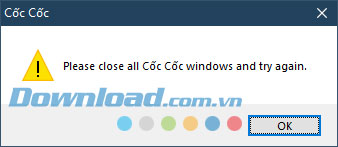
Bước 1: Click vào biểu tượng Start, chọn mục Settings.
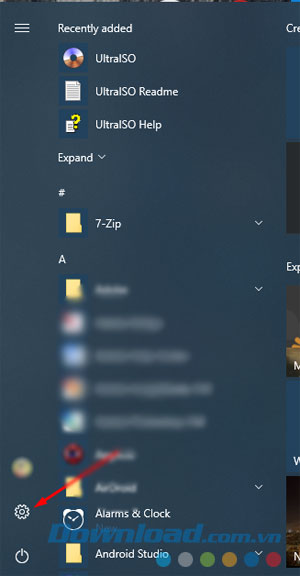
Sau đó ở bảng Windows Settings bạn hãy gõ từ khóa Control Panel và bấm Enter.
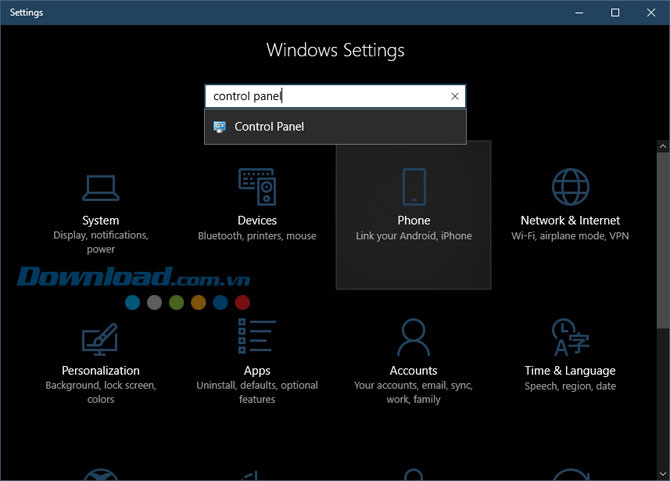
Bước 2: Tại giao diện All Control Panel Items, các bạn nhấp chọn Uninstall a program.
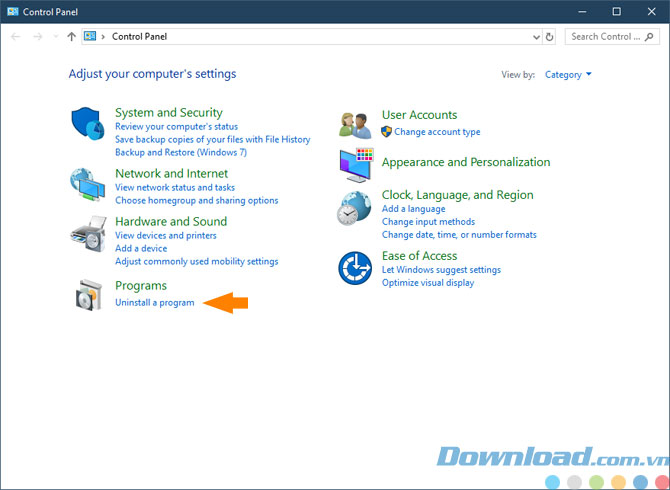
Bước 3: Tìm và click chuột phải vào dòng chứa Cốc Cốc, hoặc click chuột trái để xác nhận, sau đó chọn vào mục Uninstall ở trên.
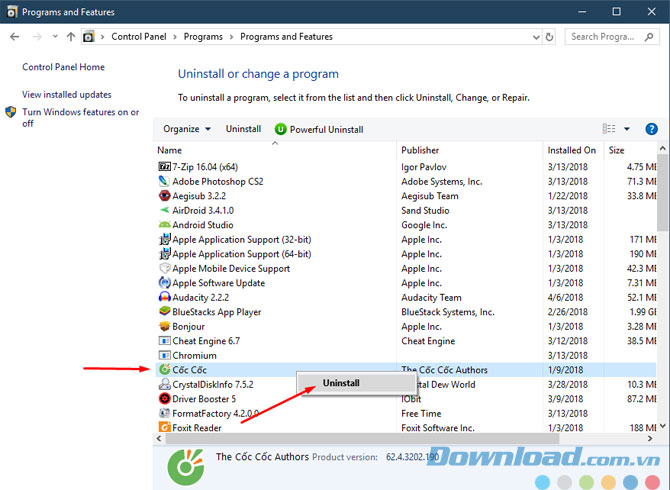
Khi sử dụng Control Panel để gỡ bỏ, một thông báo như bên dưới xuất hiện, tích chọn Also delete your browsing data? và bấm Uninstall.
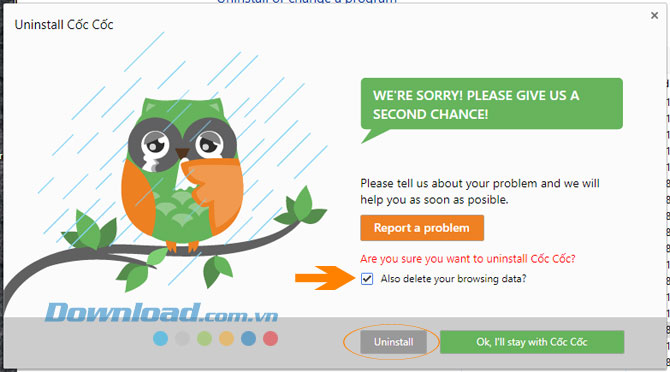
Chọn vào Gỡ cài đặt để xác nhận
Sau đó máy tính sẽ tự động làm nốt các công việc còn lại cho chúng ta.
Nếu không tin tưởng vào cách xóa truyền thống như ở trên, chúng ta có thể sử dụng một trong các phần mềm hỗ trợ gỡ bỏ ứng dụng từ bên thứ ba như Revo Uninstaller.
Chỉ cần thao tác duy nhất là mở Revo lên, sau đó tìm và click đúp vào Cốc cốc, vậy là xong!

Ngoài Revo Uninstaller, chúng ta có thể tham khảo và sử dụng một số phần mềm tương tự khác như: Your Uninstaller, Advanced Uninstaller Pro, IObit Uninstaller... cũng đều là những công cụ gỡ bỏ miễn phí cực kỳ hiệu quả.
Ngoài ra, nếu trong quá trình thực hiện có bất kỳ vấn đề hay lỗi nào khiến thao tác không thể thực hiện, các bạn có thể tham khảo bài viết hướng dẫn khắc phục lỗi khi gỡ cài đặt Cốc Cốc để tìm cách khắc phục.
Theo Nghị định 147/2024/ND-CP, bạn cần xác thực tài khoản trước khi sử dụng tính năng này. Chúng tôi sẽ gửi mã xác thực qua SMS hoặc Zalo tới số điện thoại mà bạn nhập dưới đây: